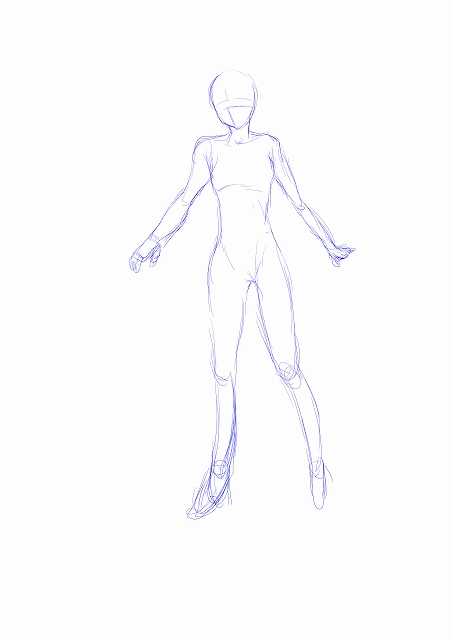
|
青色で人物のポーズを決めます 今回は作成時間の把握用なので簡単な立ちポーズにしました ある程度のバランスを取るのにザックリと描いています 苦手なポーズは、同じポーズの資料を探したり 持ってる人形(デッサン用ではない)を参考にする場合があります (momokoという人形が間接が各所曲がるので、たまに利用します) 今回は簡単なポーズなので資料無しで描きました 10分程度で描いています |
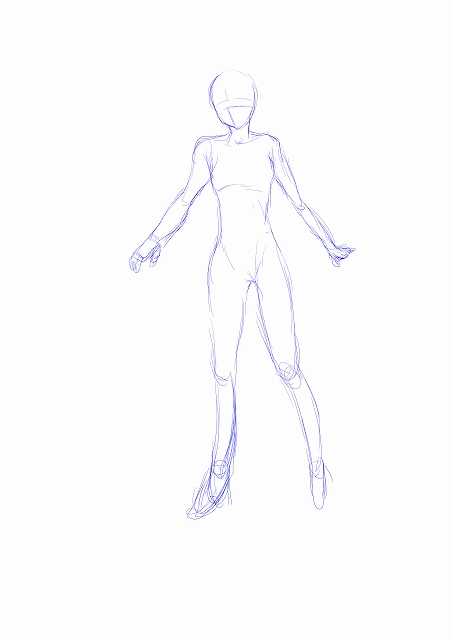
|
青色で人物のポーズを決めます 今回は作成時間の把握用なので簡単な立ちポーズにしました ある程度のバランスを取るのにザックリと描いています 苦手なポーズは、同じポーズの資料を探したり 持ってる人形(デッサン用ではない)を参考にする場合があります (momokoという人形が間接が各所曲がるので、たまに利用します) 今回は簡単なポーズなので資料無しで描きました 10分程度で描いています |

|
鉱物のイメージなので、スカートに模様がある事と 髪飾りに鉱物のイメージの装飾があるのが分かる状態で描いています この際に手の状態も決めています 20分程度で描いています |

|
Step2の状態だと、メインの線が分かりづらい為 ペン入れの際に主線が分かるように描きます 左手が奥に見えるように最初していましたが 違和感があったので手前に見えるように大きめに変更しました ついでに口の中を塗りたくなったので、口を開けた表情に変更しました 30分程度で描いています |

|
以下のレイヤーに分けてペンを入れています ・頭 ・もみあげ ・後ろの髪 ・顔 ・手 ・足 ・靴 ・ブラウスのボタン ・ワンピース ・ブラウスとスカートのレース 髪につける装飾品は、後で別途描く事にしたので この時点では描いていません 髪の毛が重なって見えますが色と一緒に後ろにするので 気にせず描きました 1時間40程度で描いています |
| 色分けのやり方 例1 |

|
塗りたい部分をペンで囲みます ここで、色の線が途切れないように注意します |

|
囲った部分をバケツで塗ります 下側に来る色を少しはみ出すように塗ります バケツを塗る際の設定は以下でしたが ここは、色々変えてます 描画で囲まれた透明部分 にチェック 透明とみなす範囲:151 漏れ出し防止幅 0px |

|
同じ方法で髪の毛を塗りました 髪の毛の方が上にくるので、肌の色が下になります 上側の色は線からはみ出ないように注意します |
| 色分けのやり方 例2 |

|
選択中の場所が紫っぽい色になります クリックするたびに選択範囲へ追加されるので 同じ色で塗る箇所を、すべて選択します |

|
新規レイヤーを線画の下に作ります 新規レイヤーを選択してから選択範囲をバケツで塗り 選択範囲を解除します |

|
線に近い部分で塗り残しがあったりするので 塗り漏れがないかを確認してペンで塗りつぶします 例1と同じく下側に来る色を少しはみ出すように塗ります |

|
一旦、隣同士の色は反対色になるようにして 塗り残しが無いように気を付けながら パーツごとに別のレイヤーに塗り分けています 例のように主線が太くないので、塗り残しが無いかは 画像を拡大しながら塗っていきます 3時間50分程度で塗り分けています |

|
透明度を保護して塗りつぶしてます 色味のバランスを見ながら全体的に違和感が無いよう 注意しつつ色を決めていますが 今回は作成前からイメージが決まっていたので あまり迷わず決まりました 10分程度で決めています |

|
下地よりも少し濃い同系色で「質感」を意識して影を付けました レイヤーをクリッピングして影を徐々に入れています こちらの影は後で色変えしないので 少しずつ下地の色レイヤーへ転写して 状態を見ながら塗り重ねて質感を出しています 「ぼかし」は下地の色を塗ってあるレイヤーとは 別のクリッピングしている方のレイヤーでのみ行います 下地レイヤーでぼかすと下地の色が透ける恐れがあるので 下地レイヤーはベタ塗りの透けない状態を維持します 30分程度で塗っています |
 |
ブラウスはスカートよりも生地が薄いのでシワが少し多めです フリルはシワ部分に細かめに影を入れています |
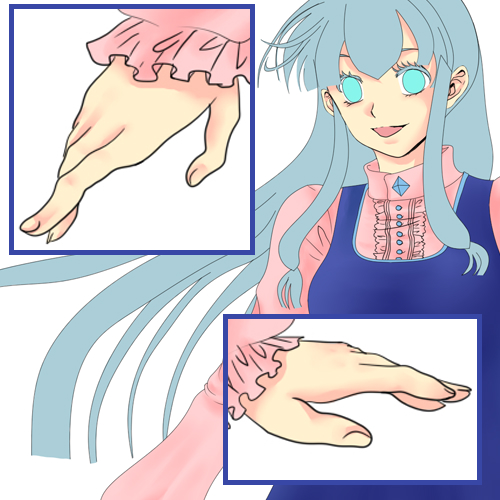 |
最初にペタッと塗った後に、所々をぼかして メリハリがつくようにしています |
 |
靴はツルっとした感じになるように影をぼかさないようにしてます |

|
筆ペンのような設定のペンでフリーハンドで塗っています 髪の「質感」となるツヤを意識して塗っています 「ぼかし」は入れていません 1時間程度で塗っています |

|
目の中は毎回定まってないので、気分で塗っています フローライトの四角い結晶をイメージして 緑の四角い光を入れてみました 白目の上の方に影になる色として薄い水色がかった 灰色を追加しました 肌にツヤとなるソフトライトを追加しました 鼻、頬、耳、唇に入れてます 口の中を塗りました 端が暗くなるように色味を調整して影を入れています 眉毛とまつげに色を入れました 40分程度で塗っています |

|
透明の場所を保護して2色でグラデーションにしています 今回、髪の毛をパーツごとに分けてしまっているので 各パーツごとにグラデに違和感が出ないように塗っています |

|
髪の影と違和感が無い色になるようにしています 髪色変更は10分程度かけています |

|
オーバーレイをかけて色味を薄くしました オーバーレイをかけたレイヤーの透明度は 状況に応じて変更していますが今回は100%でかけて薄い色にしました |

|
ボタンは丸を意識して塗っています 紫っぽい色を足して塗っています ひし形の装飾は八面体のイメージで描いてあるので 角ばっている場所が光って見えるように塗っています ブラウスの色変えとボタン等は10分程度かけています |

|
境目が残ったままになっているので ペン入れレイヤーよりも上にレイヤーを作って 直接塗って隠します 線を後で消して隠す予定だったのですが 髪の流れに違和感ができそうだったので 直接、上から塗って隠す事にしました |

|
隠す部分近くの色をスポイトで取りながら 髪の流れに違和感が出ないように隠しました 線の上から塗ってるので耳に色が はみ出さないようにしながら塗っています 10分程度かけています |
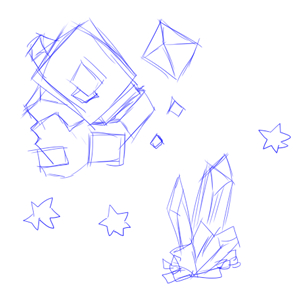
|
簡単なラフを描きました |

|
人物に並べる感じで描いています スカートに乗せる画像になるので 散りばめて布の柄っぽくなるイメージにしています |
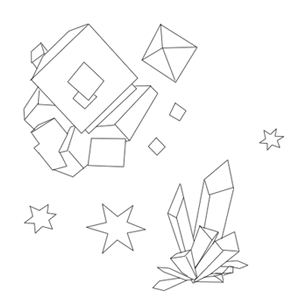
|
線を描きました 簡単な絵なのでザクザクっと描いています |
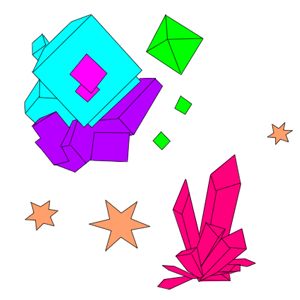
|
線画の境目ごとではなく 色を塗るブロックごとに分けています 影になる部分も小さい画像なので 一緒に塗り進められるように分けています |
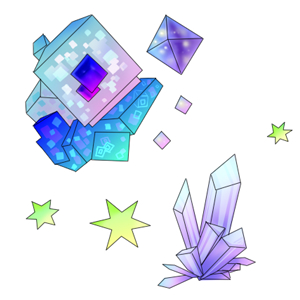
|
ブロックごとにグラデーションに塗った後 オーバーレイやスクリーンで光を入れたり 影を追加しています 布の模様にするのでハッキリした感じで 塗っています(絵の中の絵のイメージで) 服の模様は1時間30分程度かけて描いています |


 |
コピー・縮小・回転を使って 模様を散りばめたレイヤーを3枚用意しました 1~3枚目までランダムに場所を変えて配置して スカートの色レイヤーにクリッピングで乗せています |

|
真ん中と右の2、3枚目のレイヤーをオーバーレイ50%に変更しました 3枚の絵を合わせて模様を作りました 配置やレイヤーの透明度のバランスを見ながら 30分程度かけて作成しています |

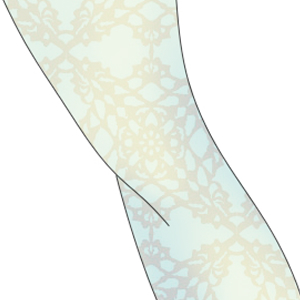
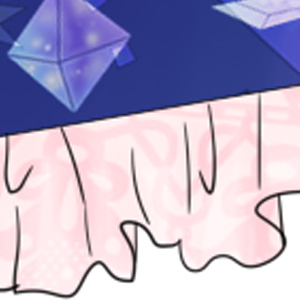
|
フリー素材のレース模様を以下の状態でクリッピングして重ねました ・ブラウス 乗算60% ・スカートフリル オーバーレイ60% ・タイツ オーバーレイ60% |

|
レース素材に使ったのは、こちらのフリー素材本 だいぶ昔に買ったので、新たに買う場合はあまりおススメしません というのも、素材の色変えとかが多くて素材の数が少ないです (他のレース素材も、そのうち欲しいです) |

|
生地の方向で向きを変えると、ペタっと貼り付けるのみより 服の生地の裁断している場所の感じが出ます 本当は肩とかの部分で切り替えたり スカート裾のレースを何か所かで切り貼りしたり 歪みを使ってシワを入れたりすると良いんでしょうけど そこまでの加工は、普段はやってないです フリー素材を使うと、お手軽に模様を入れることが出来て 時短にもなるので、よく使います 手間がかからないのに可愛い模様を入れられるので とても便利なのとテンションが上がります(笑) 20分程度かけて模様を追加しました |

 |
透明度50%で髪の影の上になるようにして重ねました 若干、髪色を明るくして影の色と なじむ状態にしています 後頭部との境目に塗った色は、またあとで調整するので 今は気にせず進めます |

|
髪に暗いツヤを追加しました 髪のツヤの質感を出したいのでエアブラシをよく使います ブラシサイズを、かなり大きめにして色を乗せると ふんわりと仕上がります |

|
水色系の色で明るいツヤを追加しました ソフトライト100%で、光が強く入り過ぎないように ツヤを追加しています 全体バランスを見ながら描くので 描く場所がコロコロ移動して申し訳ないですが 描いた順番と同じ流れで説明していってます 20分程度かけてツヤを作りました |

|
明るめの黄緑で髪の細い線を追加しています フリーハンドで一気にペンで描いています 髪の流れを意識して細さを所々変更して描いています 髪の線が明るめなので、背景を黒くして 不自然な線が無いかを確認しながら描きます 最初に一気に線を描いた後、顔や服に重なった線を消します 線画のレイヤーの消したい場所を選択して 髪の毛の描いたレイヤーで「Delete」ボタンを押下すると 一気に不要な部分をきれいに消すことが出来ます 15分程度かけています |

|
白色で光を入れた後に 薄いピンクの色を入れました 黄色や水色を入れる場合もあります |

|
白色に入れた色が重なる際に見え方が違うので この辺は、遊び心で色々変えてます 何色か入れると虹色っぽくも出来てキレイですが 今回はシンプルな色のみにしてみました |

|
赤っぽい色味を足しました 更にハイライトの光を入れました 目線が、どこ見ているかわからない状態から 焦点が合った感じに見えるようになったと思います 左右の目で焦点がずれて見えないように 画像を縮小したりしながら影や光を入れています 20分程度かけています |

|
グラデーションに見えるようにしました 線画の上にレイヤーを追加して明るい水色で ペンを使ってまつ毛のハイライトを入れています 下まつ毛にも軽く黒い線に重なるように入れています 5分程度かけています |

|
肌の色が薄すぎるように感じたので 全体的にもう少し濃いめの色になるように 大きめのエアブラシを使って赤味を足しました 指先とかに赤色入れると可愛く見える気がしています 爪にも肌の一番薄い色でツヤを描きました |

|
靴に薄めの水色で光を追加しました 筆で光が入る場所を描いてから 消しゴムで消してます 消しゴムは透明度ゼロの状態で消して 靴のツルっとした感じを出したり 透明度を下げてぼかすように消したりしてます |

|
ブラウスのボタンと装飾にハイライトを追加しました ボタンと装飾の色の上にレイヤーを追加しクリッピングをかけて 発光100%の状態で描いています ボタンは丸みが出るように、ひし形は角ばった感じが出るように 光を入れています |

|
おでこの髪が少なすぎて地肌が見えすぎだったので レイヤーを追加して上から髪を書き足しました スポイトで周りの色を吸い取って 違和感が無い色に見えるように描いています |

|
発光67%のレイヤーを追加して 薄い水色で髪にハイライトを追加しました エアブラシやペンを使って描いています ツヤが増して見えるようにしました 20分程度で全体的に調整しました |
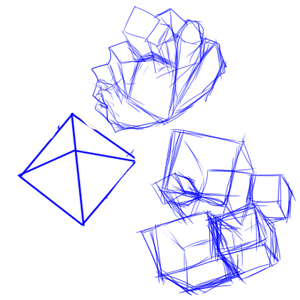
|
持っている鉱物の本のイメージで描きました 服の装飾と同じく人物の近くに描いています 作成の流れは服の模様を描く時と、ほぼ一緒なので 簡単に説明していきます 10分程度で下描きしました |
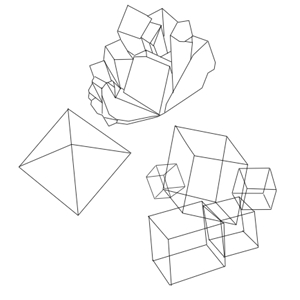
|
右下の立方体は、それぞれ別レイヤーに分けて 描いている為、線画が重なって見える状態になっています (色を塗ると見えなくなるので気にせず描きます) 他の鉱物は1つのレイヤーに描いています 10分程度でペン入れしました |
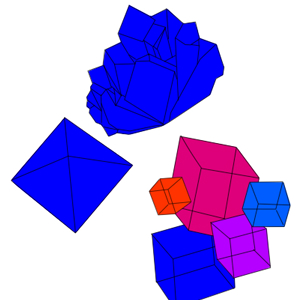
|
装飾は小さいのですべて1つのレイヤーで塗る予定なので 部位ごとには分けていません 15分程度で色分けしました |
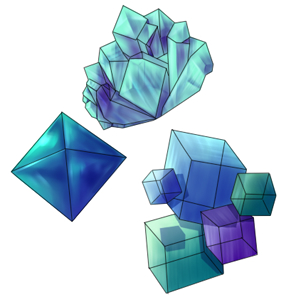
|
鉱物をイメージした装飾なので 角ばった箇所を意識して塗っています 1時間40分程度かけて塗りました |

|
ひし形は沢山複製してヘアバンドにもしてみました 30分程度かけて人物と合わせています |

|
お疲れ様でした! saiでの作業はこれで終了となります 次はPhotoshopを使って真っ白な背景を何とかしていきます 加工・Photoshop編へ |